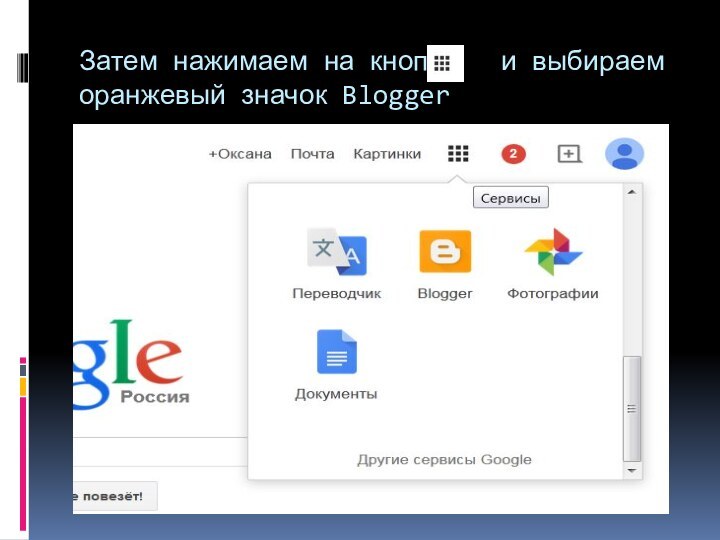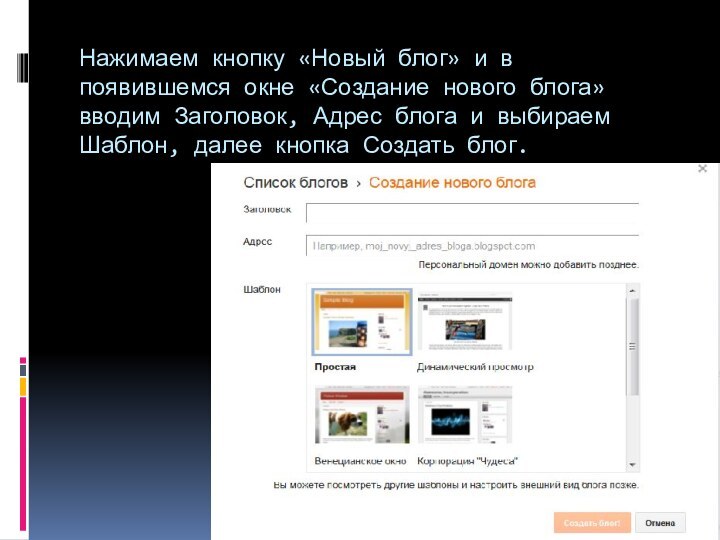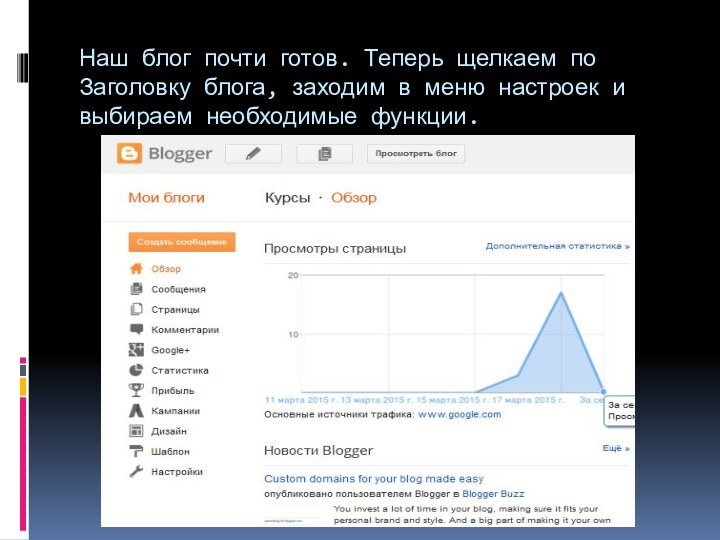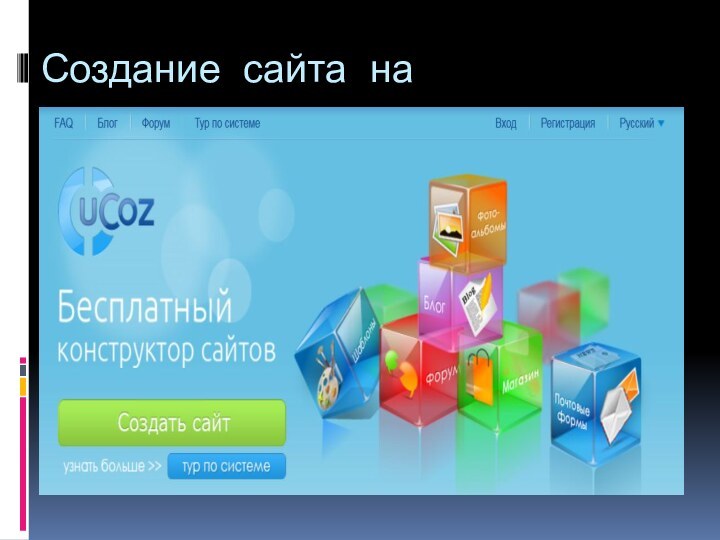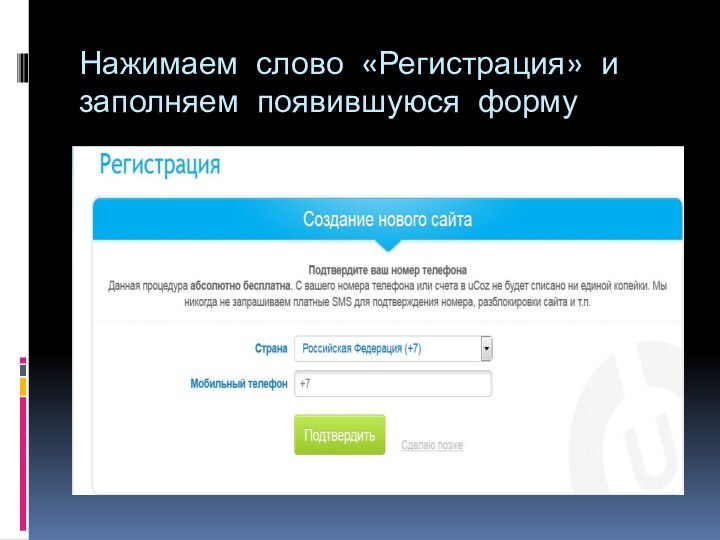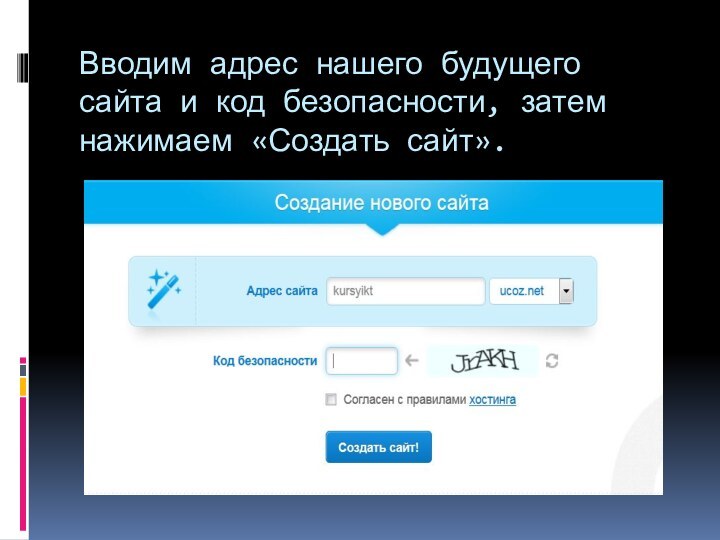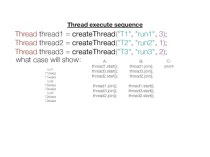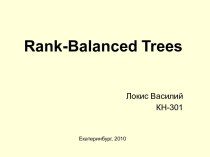- Главная
- Разное
- Бизнес и предпринимательство
- Образование
- Развлечения
- Государство
- Спорт
- Графика
- Культурология
- Еда и кулинария
- Лингвистика
- Религиоведение
- Черчение
- Физкультура
- ИЗО
- Психология
- Социология
- Английский язык
- Астрономия
- Алгебра
- Биология
- География
- Геометрия
- Детские презентации
- Информатика
- История
- Литература
- Маркетинг
- Математика
- Медицина
- Менеджмент
- Музыка
- МХК
- Немецкий язык
- ОБЖ
- Обществознание
- Окружающий мир
- Педагогика
- Русский язык
- Технология
- Физика
- Философия
- Химия
- Шаблоны, картинки для презентаций
- Экология
- Экономика
- Юриспруденция
Что такое findslide.org?
FindSlide.org - это сайт презентаций, докладов, шаблонов в формате PowerPoint.
Обратная связь
Email: Нажмите что бы посмотреть
Презентация на тему ИКТ в образовании. Создание блога. Создание сайта на ucoz.ru
Содержание
- 2. Создание блога Первым шагом будет зайти или
- 3. Затем нажимаем на кнопку и выбираем оранжевый значок Blogger
- 4. Перед нами откроется Панель инструментов www.blogger.com
- 5. Нажимаем кнопку «Новый блог» и в появившемся
- 6. Наш блог почти готов. Теперь щелкаем по
- 7. Осталось последнее – Создать сообщение! Нажимаем по
- 8. Чтобы посмотреть результат, нажимаем «Просмотреть блог» и ВСЁ!!! Наш блог готов!!!
- 9. Создание сайта на www.ucoz.ru
- 10. Нажимаем слово «Регистрация» и заполняем появившуюся форму
- 11. Вводим адрес нашего будущего сайта и код безопасности, затем нажимаем «Создать сайт».
- 12. Выполняем первые настройки
- 13. И попадаем в «Панель управления» нашим сайтом
- 14. Нажимаем по адресу сайта и смотрим что получилось!Сайт готов!
- 15. Скачать презентацию
- 16. Похожие презентации
Создание блога Первым шагом будет зайти или создать аккаунт в